Szerző:
Bobbie Johnson
A Teremtés Dátuma:
4 Április 2021
Frissítés Dátuma:
1 Július 2024
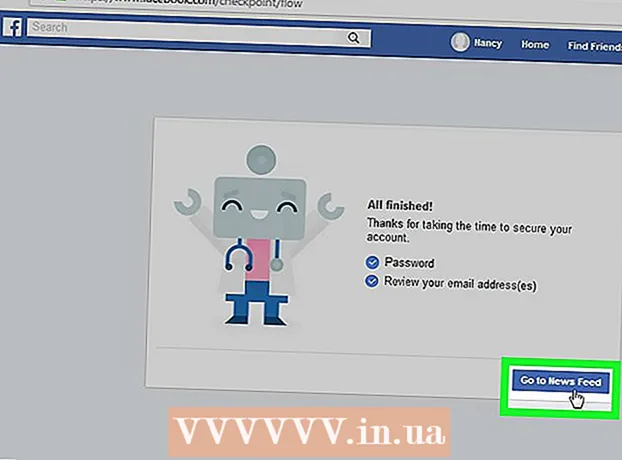
Tartalom
- Lépések
- Módszer 1 /3: Állítsa vissza jelszavát mobileszközön
- 2. módszer a 3 -ból: A számítógép jelszavának visszaállítása
- 3. módszer a 3 -ból: Jelentés a feltört fiókról
- Tippek
- Figyelmeztetések
Ez a cikk bemutatja, hogyan állíthatja vissza a hozzáférést a Facebook -fiókjához, ha feltörték. Ennek legegyszerűbb módja a jelszó megváltoztatása. Ha nem tudja megváltoztatni jelszavát, értesítse a Facebookot, hogy fiókját feltörték.
Lépések
Módszer 1 /3: Állítsa vissza jelszavát mobileszközön
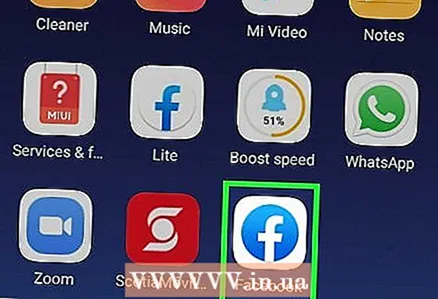 1 Indítsa el a Facebookot. Az alkalmazás ikonja sötétkék, fehér "f" betűvel. Ha fiókját feltörték, akkor a bejelentkezési oldalra kerül.
1 Indítsa el a Facebookot. Az alkalmazás ikonja sötétkék, fehér "f" betűvel. Ha fiókját feltörték, akkor a bejelentkezési oldalra kerül. 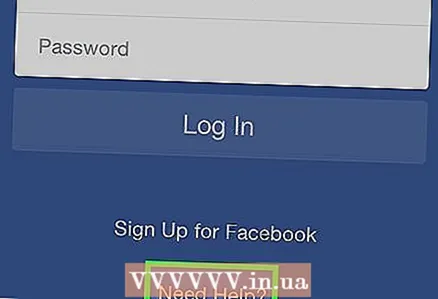 2 Koppintson a linkre Segítségre van szükség? az e -mail és jelszó mezők alatt. Egy menü jelenik meg a képernyőn.
2 Koppintson a linkre Segítségre van szükség? az e -mail és jelszó mezők alatt. Egy menü jelenik meg a képernyőn. - Hagyja ki ezt a lépést, ha a "Segítségre van szüksége?" az oldalon van egy link "Elfelejtette jelszavát?"
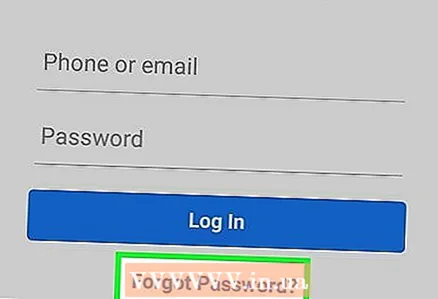 3 Koppintson az opcióra Elfelejtette a jelszavát?. Ezt követően a jelszó -visszaállítási oldalon találja magát.
3 Koppintson az opcióra Elfelejtette a jelszavát?. Ezt követően a jelszó -visszaállítási oldalon találja magát. 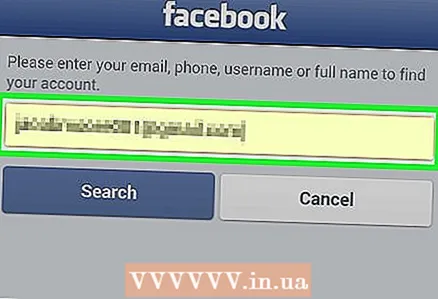 4 Adja meg az email címét vagy a telefonszámát. Kattintson az oldal tetején található szövegmezőre, és adja meg azt az e -mail címet vagy telefonszámot, amelyet a Facebookra való bejelentkezéshez használt.
4 Adja meg az email címét vagy a telefonszámát. Kattintson az oldal tetején található szövegmezőre, és adja meg azt az e -mail címet vagy telefonszámot, amelyet a Facebookra való bejelentkezéshez használt. - Ha még soha nem adott hozzá telefonszámot, csak az e -mail címét adja meg.
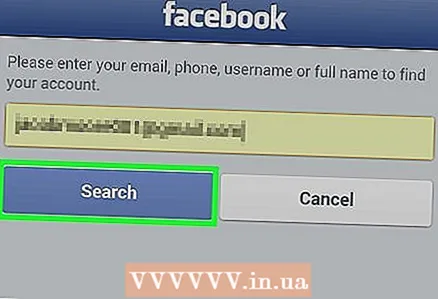 5 Kattintson a kék gombra Keresés szövegdoboz mellett. Ennek meg kell jelenítenie a fiókját.
5 Kattintson a kék gombra Keresés szövegdoboz mellett. Ennek meg kell jelenítenie a fiókját. 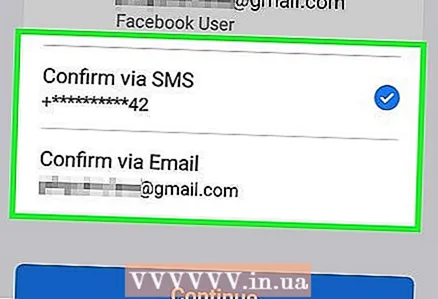 6 Válassza ki fiókja helyreállítási módját. Kattintson az egyik fiók -helyreállítási lehetőségre az oldal tetején:
6 Válassza ki fiókja helyreállítási módját. Kattintson az egyik fiók -helyreállítási lehetőségre az oldal tetején: - Erősítse meg e -mailben - A Facebook elküldi a visszaállítási kódot a fiókjához társított e -mail címre.
- Erősítse meg SMS -ben - A Facebook szöveges üzenetet küld egy kóddal a linkelt telefonszámra.
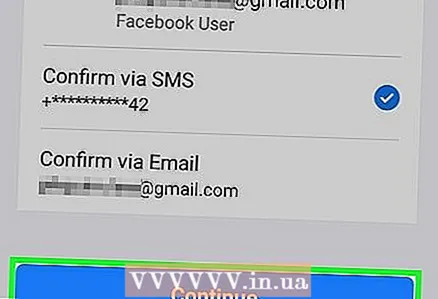 7 Koppintson a Folytassa. Ez egy sötétkék gomb a fiók -helyreállítási lehetőségek alatt. Ezt követően a Facebook e -mailben vagy SMS -ben elküldi a kódot.
7 Koppintson a Folytassa. Ez egy sötétkék gomb a fiók -helyreállítási lehetőségek alatt. Ezt követően a Facebook e -mailben vagy SMS -ben elküldi a kódot. 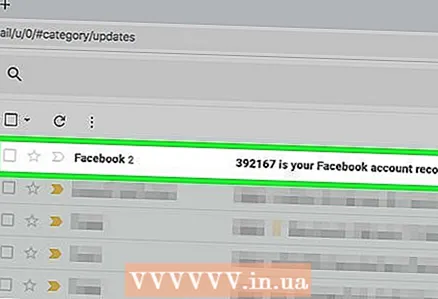 8 Keresse meg a kódot. A kiválasztott módszertől függően kövesse az alábbi lépéseket:
8 Keresse meg a kódot. A kiválasztott módszertől függően kövesse az alábbi lépéseket: - Emailben - nyissa meg a postaládáját, keresse meg a Facebook e-mailjét, és emlékezzen a tárgysor hatjegyű kódjára.
- SMS -ben -nyissa meg a bejövő üzeneteket a telefonján, keressen új üzenetet egy öt- vagy hatjegyű telefonszámból, és keressen benne egy hatjegyű kódot.
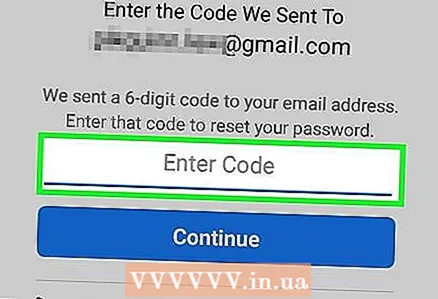 9 Adjon meg egy kódot. Kattintson az "Írja be a 6 számjegyű kódot" mezőbe, és írja be az e-mailben vagy SMS-ben kapott kódot.
9 Adjon meg egy kódot. Kattintson az "Írja be a 6 számjegyű kódot" mezőbe, és írja be az e-mailben vagy SMS-ben kapott kódot. - A kód beérkezése és beírása között nem lehet több, mint néhány perc, különben érvénytelenné válik.
- Ha szükséges, kattintson a "Kód újraküldése" linkre, hogy másik kódot kapjon.
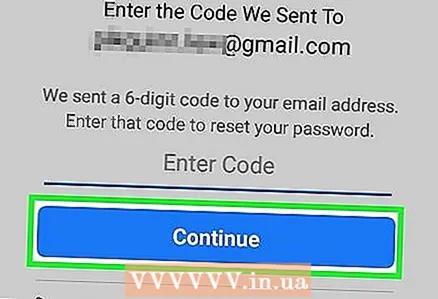 10 Koppintson a gombra Folytassa a szövegmező alatt, hogy elküldje a kódot, és navigáljon egy másik oldalra.
10 Koppintson a gombra Folytassa a szövegmező alatt, hogy elküldje a kódot, és navigáljon egy másik oldalra.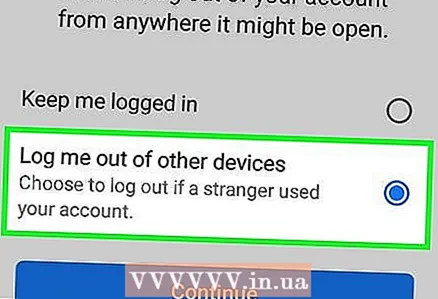 11 Kapcsolja be a "Kijelentkezés a fiókból más eszközökön" lehetőséget, majd kattintson a "Folytatás" gombra. Ezzel kijelentkezik a Facebookról a fiókjához csatlakoztatott számítógépen, táblagépen és telefonon. A cracker ki is jelentkezik a rendszerből (hála neked).
11 Kapcsolja be a "Kijelentkezés a fiókból más eszközökön" lehetőséget, majd kattintson a "Folytatás" gombra. Ezzel kijelentkezik a Facebookról a fiókjához csatlakoztatott számítógépen, táblagépen és telefonon. A cracker ki is jelentkezik a rendszerből (hála neked). 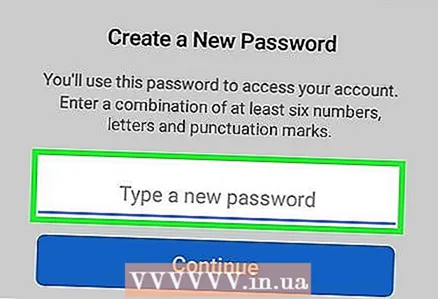 12 Adjon meg egy új jelszót. Az új jelszót be kell írni az oldal tetején található szövegmezőbe.
12 Adjon meg egy új jelszót. Az új jelszót be kell írni az oldal tetején található szövegmezőbe. 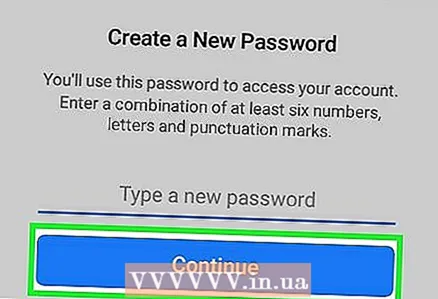 13 Kattintson Folytassa. Ezt követően a régi jelszót felváltja az új. Most új jelszóval jelentkezhet be a Facebookra, és az a személy, aki feltörte a fiókját, többé nem tud bejelentkezni.
13 Kattintson Folytassa. Ezt követően a régi jelszót felváltja az új. Most új jelszóval jelentkezhet be a Facebookra, és az a személy, aki feltörte a fiókját, többé nem tud bejelentkezni.
2. módszer a 3 -ból: A számítógép jelszavának visszaállítása
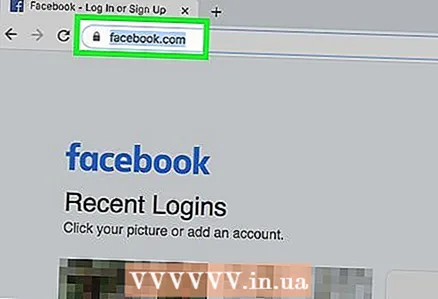 1 Menj a Facebookra. Kövesse ezt a linket: https://www.facebook.com/. A Facebook bejelentkezési oldalára kerül.
1 Menj a Facebookra. Kövesse ezt a linket: https://www.facebook.com/. A Facebook bejelentkezési oldalára kerül. 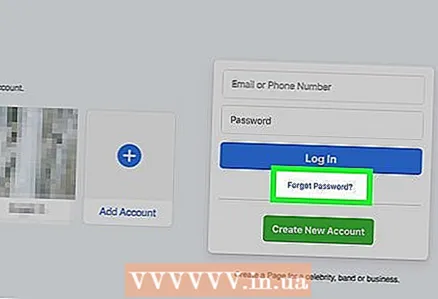 2 Kattintson a linkre Elfelejtette a jelszavát? az oldal jobb felső sarkában található jelszó mező alatt. Ezt követően a "Fiók keresése" oldalon lesz.
2 Kattintson a linkre Elfelejtette a jelszavát? az oldal jobb felső sarkában található jelszó mező alatt. Ezt követően a "Fiók keresése" oldalon lesz. 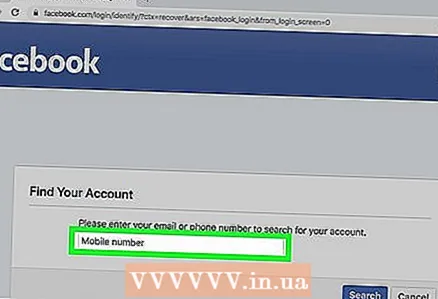 3 Adja meg az email címét vagy a telefonszámát. Kattintson az oldal közepén található szövegmezőre, és adja meg azt az e -mail címet vagy telefonszámot, amelyet a Facebookra való bejelentkezéshez használt.
3 Adja meg az email címét vagy a telefonszámát. Kattintson az oldal közepén található szövegmezőre, és adja meg azt az e -mail címet vagy telefonszámot, amelyet a Facebookra való bejelentkezéshez használt. 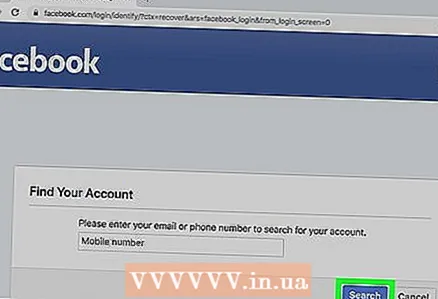 4 Kattintson a kék gombra Keresés szövegdoboz mellett. Ennek meg kell jelenítenie a fiókját.
4 Kattintson a kék gombra Keresés szövegdoboz mellett. Ennek meg kell jelenítenie a fiókját. 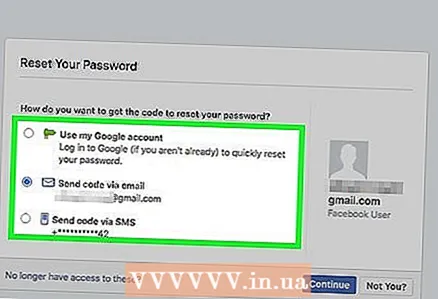 5 Válassza ki fiókja helyreállítási módját. Kattintson az alábbi fiók -helyreállítási lehetőségek egyikére:
5 Válassza ki fiókja helyreállítási módját. Kattintson az alábbi fiók -helyreállítási lehetőségek egyikére: - Erősítse meg e -mailben - egy visszaállítási kódot küldünk a Facebookra való bejelentkezéshez használt e -mail címre.
- Erősítse meg SMS -ben - A Facebook szöveges üzenetet küld egy kóddal a linkelt telefonszámra.
- Jelentkezzen be a Google -lal - ezzel az opcióval bejelentkezhet Google -fiókjába személyazonosságának igazolásához. Ebben az esetben nem kell elvégeznie a jelszó -visszaállítási eljárást.
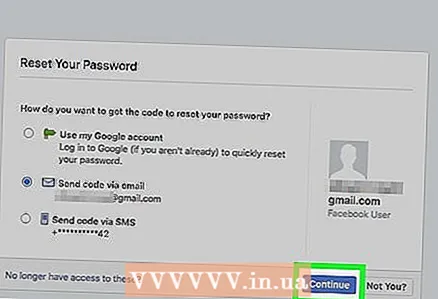 6 Kattintson Folytassa. A kódot elküldjük az Ön e -mail címére vagy telefonszámára. Ha a "Bejelentkezés a Google -lal" lehetőséget választja, egy ablak jelenik meg a képernyőn.
6 Kattintson Folytassa. A kódot elküldjük az Ön e -mail címére vagy telefonszámára. Ha a "Bejelentkezés a Google -lal" lehetőséget választja, egy ablak jelenik meg a képernyőn. 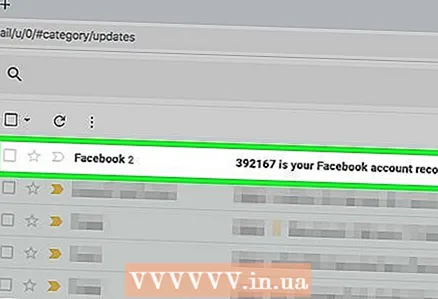 7 Keresse meg a kódot. A kiválasztott módszertől függően kövesse az alábbi lépéseket:
7 Keresse meg a kódot. A kiválasztott módszertől függően kövesse az alábbi lépéseket: - Emailben - nyissa meg a postaládáját, keresse meg a Facebook e-mailjét, és emlékezzen a tárgysor hatjegyű kódjára.
- SMS -ben -nyissa meg a bejövő üzeneteket a telefonján, keressen új üzenetet egy öt- vagy hatjegyű telefonszámból, és keressen benne egy hatjegyű kódot.
- Google -fiók - írja be e -mail címét és jelszavát.
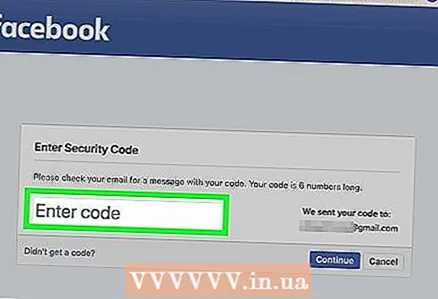 8 Adjon meg egy kódot. Írja be a hatjegyű kódot az Enter Code mezőbe, majd kattintson a Continue gombra. Ezt követően a jelszó -visszaállítási oldalon találja magát.
8 Adjon meg egy kódot. Írja be a hatjegyű kódot az Enter Code mezőbe, majd kattintson a Continue gombra. Ezt követően a jelszó -visszaállítási oldalon találja magát. - Ha a Google -fiókot használta a jelszó visszaállításához, hagyja ki ezt a lépést.
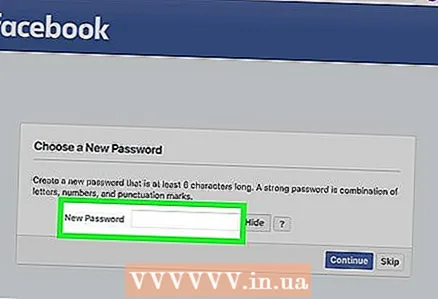 9 Adjon meg egy új jelszót. Az új jelszót az oldal tetején található Új jelszó szövegmezőbe kell beírni. Most be kell írnia ezt a jelszót a Facebookba való bejelentkezéshez.
9 Adjon meg egy új jelszót. Az új jelszót az oldal tetején található Új jelszó szövegmezőbe kell beírni. Most be kell írnia ezt a jelszót a Facebookba való bejelentkezéshez. 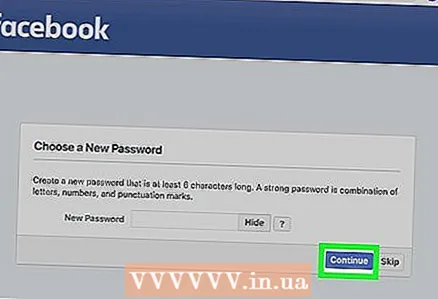 10 Kattintson Folytassaaz új jelszó mentéséhez.
10 Kattintson Folytassaaz új jelszó mentéséhez.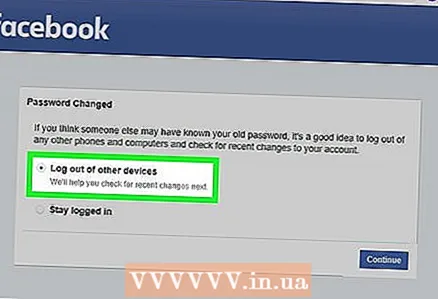 11 Kapcsolja be a "Kijelentkezés a fiókból más eszközökön" opciót, és kattintson a gombra Folytassa. Ezzel kijelentkezik a Facebookról minden számítógépen, telefonon és táblagépen (beleértve azt is, amelyről feltörték), és a jelenlegi eszközén a hírfolyamba kerül.
11 Kapcsolja be a "Kijelentkezés a fiókból más eszközökön" opciót, és kattintson a gombra Folytassa. Ezzel kijelentkezik a Facebookról minden számítógépen, telefonon és táblagépen (beleértve azt is, amelyről feltörték), és a jelenlegi eszközén a hírfolyamba kerül.
3. módszer a 3 -ból: Jelentés a feltört fiókról
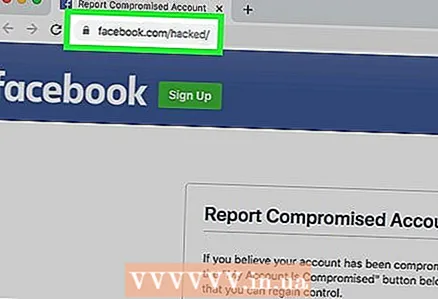 1 Lépjen arra az oldalra, ahol bejelentheti a feltört Facebook -fiókot. Ehhez írja be: https://www.facebook.com/hacked/ a böngészője címsorába.
1 Lépjen arra az oldalra, ahol bejelentheti a feltört Facebook -fiókot. Ehhez írja be: https://www.facebook.com/hacked/ a böngészője címsorába. 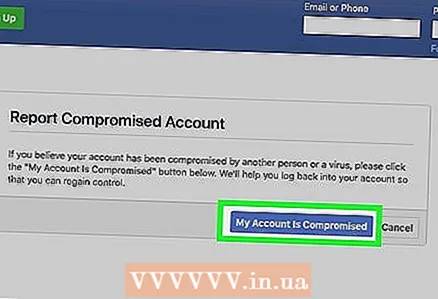 2 Kattintson a kék gombra A fiókomat feltörték az oldal közepén. Ezt követően a fiók keresési oldalán lesz.
2 Kattintson a kék gombra A fiókomat feltörték az oldal közepén. Ezt követően a fiók keresési oldalán lesz. 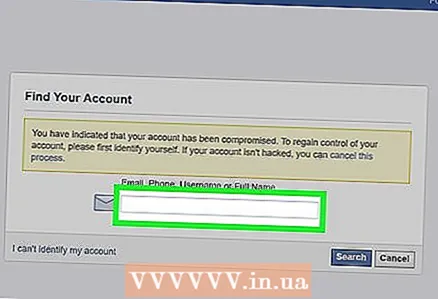 3 Adja meg az email címét vagy a telefonszámát. Kattintson az oldal közepén található szövegmezőre, és adja meg azt az e -mail címet vagy telefonszámot, amelyet a Facebookba való bejelentkezéshez használ.
3 Adja meg az email címét vagy a telefonszámát. Kattintson az oldal közepén található szövegmezőre, és adja meg azt az e -mail címet vagy telefonszámot, amelyet a Facebookba való bejelentkezéshez használ. - Ha még nem adta hozzá telefonszámát a Facebookhoz, csak az e -mail címét adja meg.
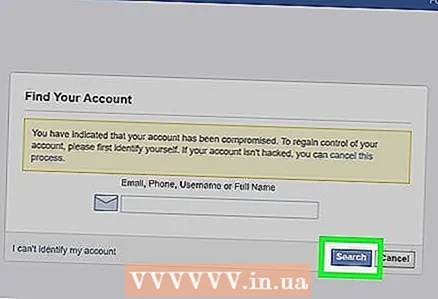 4 nyomja meg Keresés. Ez a gomb a szövegdoboz jobb alsó sarkában található. A Facebook megpróbálja megtalálni a fiókját.
4 nyomja meg Keresés. Ez a gomb a szövegdoboz jobb alsó sarkában található. A Facebook megpróbálja megtalálni a fiókját. 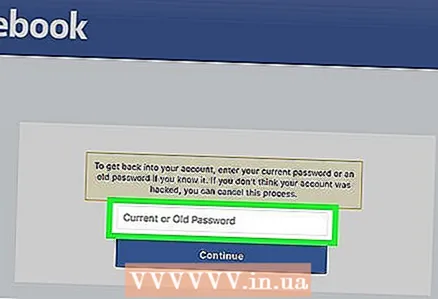 5 Írd be a jelszót. Írja be a legutóbbi jelszót, amellyel bejelentkezett a Facebookra. A jelszót a jelenlegi vagy a régi jelszó szövegmezőbe kell beírni.
5 Írd be a jelszót. Írja be a legutóbbi jelszót, amellyel bejelentkezett a Facebookra. A jelszót a jelenlegi vagy a régi jelszó szövegmezőbe kell beírni. 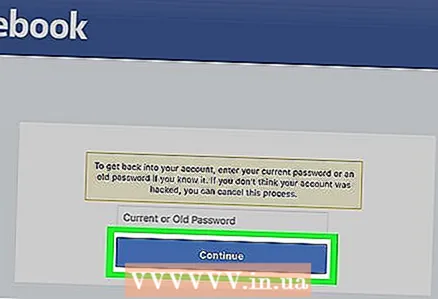 6 Kattintson a kék gombra Folytassa a lap alján.
6 Kattintson a kék gombra Folytassa a lap alján.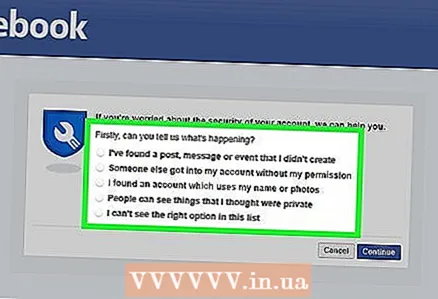 7 Válassz egy jó indokot. Ellenőrizze az alábbi lehetőségek egyikét:
7 Válassz egy jó indokot. Ellenőrizze az alábbi lehetőségek egyikét: - Van egy bejegyzés, üzenet vagy esemény a fiókomban, amelyet nem én hoztam létre
- Engedély nélkül lépett be a fiókomba
- A listában nincs megfelelő lehetőség.
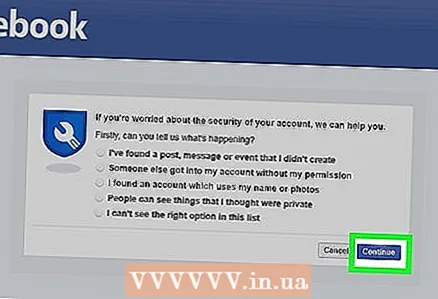 8 Kattintson Folytassaa feltört fiók helyreállítási eljárás elindításához.
8 Kattintson Folytassaa feltört fiók helyreállítási eljárás elindításához.- Ha a „jó indokok” között nem szereplő lehetőségek közül választ, akkor a súgóoldalra kerül.
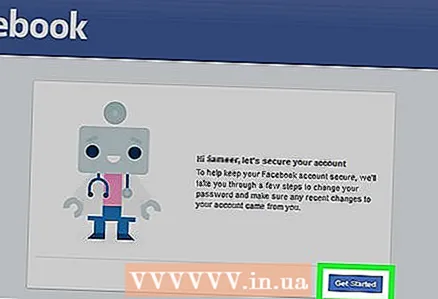 9 Kattintson a gombra Kezdeni az oldal jobb alsó sarkában. Fiókját elemezzük a legutóbbi változások és tevékenységek tekintetében.
9 Kattintson a gombra Kezdeni az oldal jobb alsó sarkában. Fiókját elemezzük a legutóbbi változások és tevékenységek tekintetében. 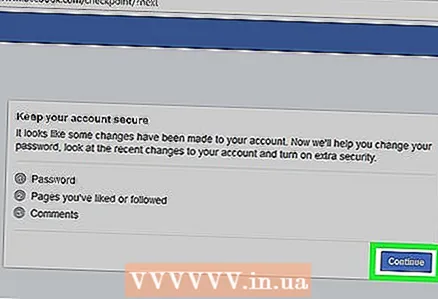 10 Kattintson a gombra Folytassa az oldal jobb alsó sarkában.
10 Kattintson a gombra Folytassa az oldal jobb alsó sarkában.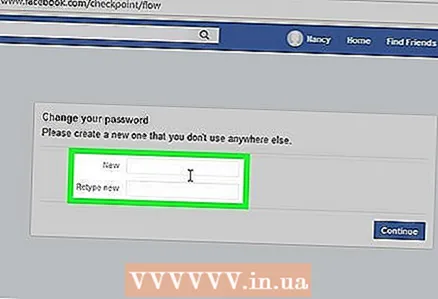 11 Adjon meg egy új jelszót. Írjon be egy új jelszót az "Új" szövegmezőbe és az "Új jelszó megerősítése" mezőbe.
11 Adjon meg egy új jelszót. Írjon be egy új jelszót az "Új" szövegmezőbe és az "Új jelszó megerősítése" mezőbe. 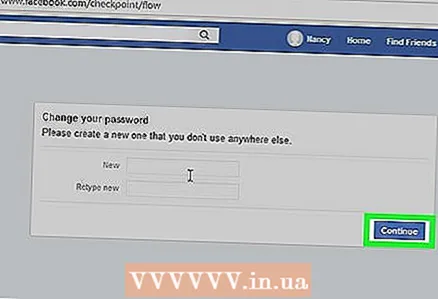 12 Kattintson a kék gombra További a lap alján.
12 Kattintson a kék gombra További a lap alján.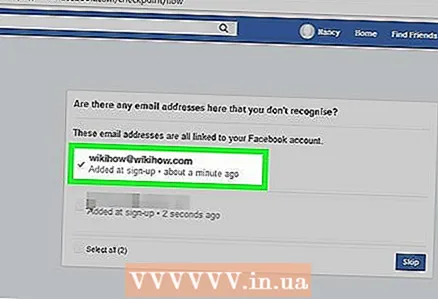 13 Jelölje be a neve melletti négyzetet, majd kattintson További. Ezzel az Ön nevét választja fióknévként.
13 Jelölje be a neve melletti négyzetet, majd kattintson További. Ezzel az Ön nevét választja fióknévként. - Ha nincs ilyen lehetőség, hagyja ki ezt a lépést.
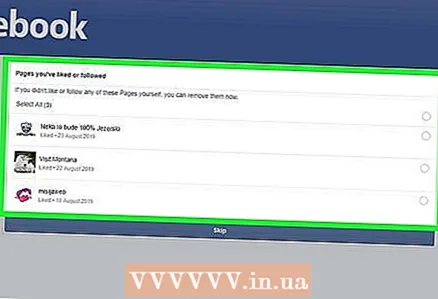 14 Szerkessze a nem módosított információkat. A Facebook számos bejegyzést, beállítást és egyéb módosítást jelenít meg, amelyek nemrég jelentek meg. Erősítse meg ezeket a módosításokat, ha azokat végrehajtotta, vagy törölje vagy törölje, ha valaki más tette.
14 Szerkessze a nem módosított információkat. A Facebook számos bejegyzést, beállítást és egyéb módosítást jelenít meg, amelyek nemrég jelentek meg. Erősítse meg ezeket a módosításokat, ha azokat végrehajtotta, vagy törölje vagy törölje, ha valaki más tette. - Ha a rendszer arra kéri, hogy módosítsa a létrehozott bejegyzéseket, kattintson az oldal alján található "Kihagyás" gombra.
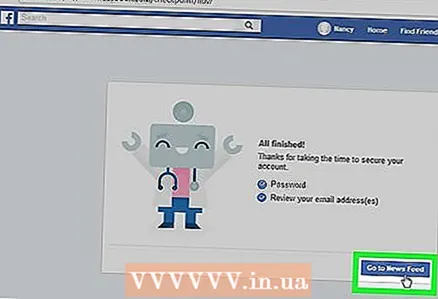 15 nyomja meg Menj a krónikába. Ezt követően a hírfolyamában találja magát. Most ismét teljes hozzáféréssel rendelkezik a fiókjához.
15 nyomja meg Menj a krónikába. Ezt követően a hírfolyamában találja magát. Most ismét teljes hozzáféréssel rendelkezik a fiókjához.
Tippek
- Nincs biztos módja annak, hogy megvédje magát a Facebook hackelésétől. Ha azonban folyamatosan frissíti jelszavát, és nem nyitja meg az ismeretlen felhasználók linkjeit, akkor jelentősen csökkenti a hackelés valószínűségét.
Figyelmeztetések
- Nincs garancia arra, hogy hackelés után vissza tudja szerezni a fiókját.



